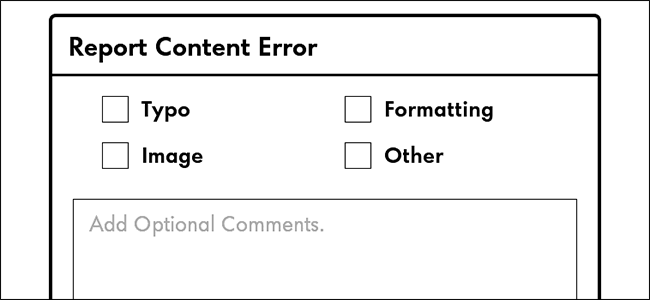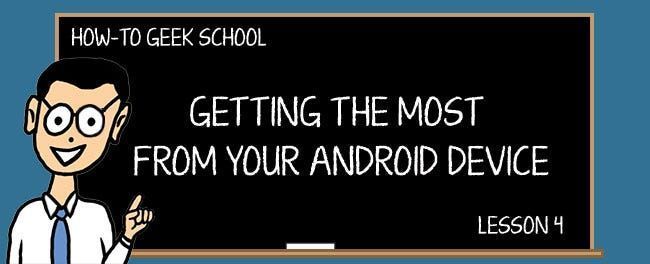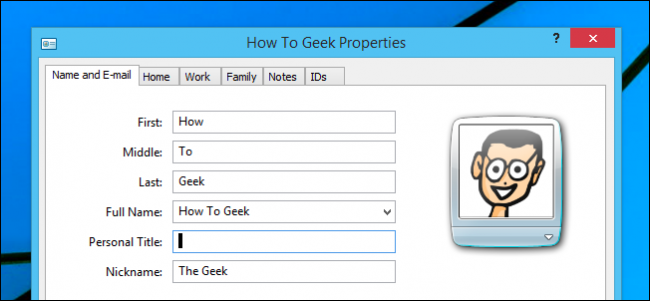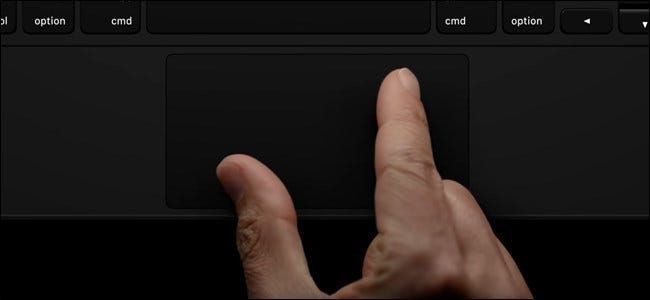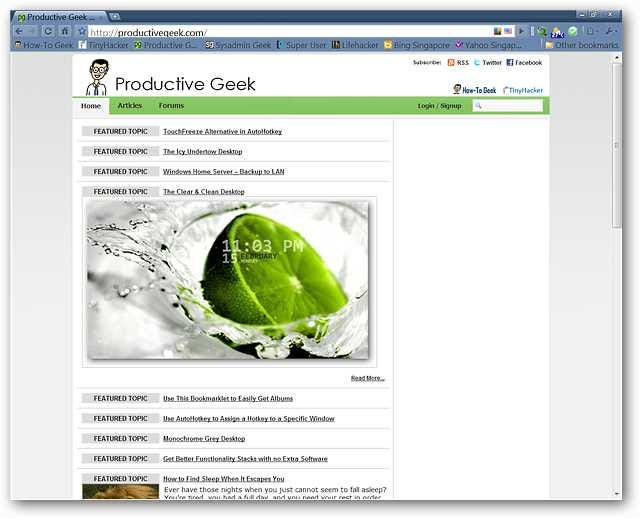Ko jūs teicāt: kā maksimāli palielināt savu vairāku monitoru iestatījumu

Šīs nedēļas sākumā mēs lūdzām jūs dalīties ar saviem vairāku monitoru darbvietas padomiem un trikiem. Tagad mēs esam atgriezušies ar noderīgu lasītāju komentāru un lielisku fotoattēlu kopumu.
A.D. Vīlera fotogrāfija ( Flickr / HTG komentārs ).
Jūsu komentāri aptvēra visu, sākot no programmatūras un aparatūras izvēles, līdz fiziskajiem sakārtojumiem un beidzot ar papildu padomiem par monitoru pielāgošanu un papildu funkcionalitātes izspiešanu no perifērijas ierīcēm, piemēram, neizmantotiem iPad. Lasiet tālāk, kamēr mēs aplūkojam, ko jūs izmantojat un kā jūs to izmantojat.
Aparatūras sasaiste ar programmatūru
Iestatījumos, monitoru skaitā un aparatūras izkārtojumā visizplatītākais elements lasītāju atbildēs bija programmatūras izmantošana, lai uzlabotu vairāku monitoru pieredzi. Kāds bija programmatūras lietošanas visbiežāk minētais iemesls? Uzdevumjoslas apvienošana visos monitoros. Šajā nolūkā lasītāji izmantoja gan Ultramon, gan Display Fusion. Starp diviem Ultramon ir populārāks, taču nelielo popularitātes pārsvaru var saistīt ar Display Fusion novēloto vairāku monitoru uzdevumjoslas ieviešanu (daudzi cilvēki Display Fusion saista ar vairāku monitoru fonu un ekrānsaudzētājiem, neapzinoties, ka viņi ir atbalstījuši robustu uzdevumjoslu. sistēma jau ilgu laiku). Citi lietotāji izmanto abus, jo viņiem patīk katras lietojumprogrammas piedāvātās funkcijas. Keitas komentārs izceļ šo tendenci:
Es izmantoju UltraMon, lai katrā no trim monitoriem iegūtu rīkjoslu. Centrālais platekrāna monitors ir mans galvenais, un pēc vajadzības tiek izmantots viens kvadrāts abās pusēs. Es arī izmantoju Display Fusion foniem, lai iegūtu atšķirīgu attēlu katram vai izstieptu platekrāna attēlu visos trīs.
Big Ferret ir milzīgs Ultramon fans un sniedz mums īsu pārskatu par tā funkcijām:
Es lietoju Ultramon. Tas ievieto pārvietošanos uz citu monitoru labās klikšķa nolaižamajā izvēlnē, kā arī papildu pogu blakus minimizēšanas/maksimizācijas/aizvērt pogām logu augšējā labajā stūrī. Tam ir divu fonu iespēja un divu monitoru ekrānsaudzētājs. Viegli pieejamā sistēmas teknes ikonas saitē ir daudz iespēju, lai pielāgotu divu monitoru pieredzi. Katrā monitorā tiek ievietota atsevišķa uzdevumjosla logu ikonām, kas tiek parādītas šajā monitorā, vai vispār nav uzdevumjoslas. Ļauj izmantot jūsu videoklipus kā ekrānsaudzētājus.
Es nevarētu dzīvot bez Ultramon.
A. D. Vīlers, kura HDR fotoattēls ir šī raksta galvenais attēls, dalās ar savu mīlestību pret Display Fusion kā fona attēlu un uzdevumjoslas pārvaldības sistēmu, kā arī izceļ citu populāru lietotni, par kuru mēs daudz dzirdējām: Synergy.
ReklāmaDivi Samsung 23 collu platekrāni, kas savienoti ar pielāgotu datoru NVidia korpusā, divas NVidia 260GT SLI videokartes, 12 gigas trīskanālu RAM, seši 1 TB diskdziņi, divi 2 TB diskdziņi, Intel i7 920 procesors ar OC līdz 3,0 GHz. Bose skaņa. Dell XPS klēpjdators. Viena tastatūra/pele visos trīs monitoros, kas ir saistīti, izmantojot Synergy Plus. Display Fusion Pro 2. monitora uzdevumjoslai un platekrāna fonam
Synergy ir fantastiska lietojumprogramma, kas ļauj kontrolēt vairākus fiziskus datorus, izmantojot vienu ievades komplektu. Plašāku informāciju par to varat lasīt Synergy tīmekļa vietnē, taču nepazīstamajiem jūs savā primārajā datorā instalējat nelielu servera lietotni un pēc tam instalējat klienta lietotnes visās palīgiekārtās. Servera lietotne nosūta visas jūsu tastatūras un peles komandas uz citām iekārtām, kad tās aktīvi izmantojat, liekot tām visiem domāt, ka tastatūra un pele ir savienotas. Ja strādājat ar vairākām fiziskām iekārtām, tas ievērojami ietaupa laiku.
Lai gan tas nav tik populārs kā Synergy, Ievades direktors ir dzīvotspējīga alternatīva, un to izmanto vairāki lasītāji. Varat lasīt vairāk par konfigurēšanu tas šeit . DeepcoverNZ reģistrē balsojumu par ievades direktoru:
Ievades direktors par uzvaru. Daudz vienkāršāk pievienot, pārvaldīt un iestatīt nekā Synergy. Man ir 3 datori ar monitoriem blakus, bet izmantoju tikai vienu tastatūru un peli. Ievades direktors ir šīs iestatīšanas pamatā.
Ne daudzi cilvēki pieminēja flīžu ieklāšanu vai pievienojamās lietojumprogrammas, taču tie, kas tos izmantoja, noteikti ir guvuši savu naudu. Guilherma de Sousa kopīgoja Linux flīžu ieklāšanas lietotnes ekrānuzņēmumu Satriecošs :

Es izmantoju divu monitoru iestatījumu ar ArchLinux un Awesome Window Manager.
Awesome ir flīžu logu pārvaldnieks, tāpēc es izmantoju 100% no sava ekrāna vietas, un tas ir konfigurēts, lai atvērtu noteiktas lietotnes konkrētos virtuālajos galddatoros un monitoros.
Pārslēgšanās starp monitoriem ir divu tastatūras taustiņu nospiešanas process, kas padara to ļoti ātru (daudz ātrāk nekā alt+tabulēšana visos logos, līdz atrodat vajadzīgo).
Aparatūras uzlabojumi un triki

Vairāki no jums minēja rotējošus monitorus, lai izmantotu palielināto vertikālo telpu dokumentu rediģēšanai un kodēšanai.
Fotogrāfs Džeks Svanboro.
Ja jums ir pietiekami daudz vietas, monitori un jūsu aparatūra/programmatūra to atbalsta, monitoru pagriešana var būt ļoti noderīga. Braiens raksta:
Ikdienā izmantoju divas mašīnas. HP multivides centrs, kas savienots ar 23 collu LG un HP 14 collu klēpjdatoru. Mans papildu monitors ir vecāks 19 collu Acer LCD, kas pēc vajadzības ir pievienots jebkurai iekārtai. . Papildu ekrānā, kas parasti tiek pievienots galddatoram, tiek rādīts tiešraides kabeļtelevīzijas ziņu kanāls un visi tērzēšanas logi, tādējādi atbrīvojot lielāko monitoru vairākiem pārlūkprogrammas vai programmu gadījumiem. Klēpjdators parasti darbojas līdzās un tiek pievienots manuāli, kad nepieciešams. Bieži vien, kad tas ir pievienots klēpjdatoram, tas tiek arī pagriezts par 90 grādiem, lai rediģētu dokumentus vai portreta attēlus.
Stīvens Šafers sajauca monitorus, saglabājot sava centrālā monitora ainavu, vienlaikus pagriežot abus sānu monitorus portreta režīmā. Apskatiet viņa uzstādīšanas fotoattēlu un viņa komentārus par to:

ReklāmaMan ir 3 monitori. Man ir 28 collu galvenais ekrāns, kas ir ieskauts katrā pusē, un 19 collu platais ekrāns ir pagriezts par 90 grādiem portreta režīmā. Es izmantoju 2-gtx460 ir sli uz 28 collu, un man ir gt240, kas darbojas ar 2-19 savienojumu, kā arī nodrošina īpašu Physx. Kreisajā pusē man ir 19 collu iestatījums ar visām manām ikonām, īsinājumtaustiņiem un dokiem, 28 collu vidū es veicu visu savu darbu un spēles, un labajā 19 collajā ir visi mani sānjoslas sīkrīki, HTC mājas lapa un Aimp mūzikas atskaņošanai. Tādējādi man nekad nav jāsamazina galvenā darba zona, lai nokļūtu vai redzētu visu, kas notiek. Tas arī ļauj spēles laikā redzēt visu sistēmas statistiku, Ventrillo un/vai tīmekļa kameru.
Veins savu iPad labi izmanto kā terciāro monitoru:
Divi 21,5 collu HP monitori, kas izmanto DisplayFusion Pro, lai pārvaldītu darbvirsmas un uzdevumu joslas. Vēlos pievienot trešo monitoru, iespējams, 23 collu starp tiem. Izmantojiet arī manu iPad kā terciāro monitoru, izmantojot lietotni Air Display. Var pārvietot lietas, piemēram, IRC un Skype, uz iPad, lai tās netraucētu, vai skatīties Hulu videoklipu savā vietnē, nevis tikai Hulu+ lietotnē.
Datora ekrāna vietas paplašināšana līdz iPad, nevis paļaušanās uz pašu iPad, ir patiešām gudrs veids, kā lietderīgi izmantot ekrānu, to neierobežojot iOS pieejamās programmatūras ierobežojumi.
Lai gan lielākā daļa lasītāju izmantoja programmatūru, lai kontrolētu vairāku monitoru/vairāku datoru konfigurācijas, daži — galvenokārt tie, kas strādā IT/datoru remonta jomā — izmantoja aparatūras slēdžus. StarsLikeDust raksta:
Darbā man blakus ir 3 19 collu Dell monitori. Divi tiek izmantoti kā dubultais displejs Win7 kastei, un trešais ir savienots ar diviem Linux kastēm ar Synergy. Vienīgais pavērsiens ir tāds, ka trešajā monitorā es iemetu KVM slēdzi, kas ļauj pārslēgties uz citiem datoriem, kad tie klīst pa manu galdu. Šis pēdējais ir diezgan ērts darbvirsmas remontam/konfigurēšanai. Mājās man ar galddatoru ir pievienots tikai 22 collu Acer, lai gan bieži vien šim iestatījumam pievienoju kādu no klēpjdatoriem, atkal izmantojot Synergy.
Sinerģijas un fiziskā KVM slēdža kombinācija ir labs kompromiss starp ātrumu un lietošanas vienkāršību, kā arī nepieciešamību vajadzības gadījumā pievienot fizisku iekārtu.
Lai iegūtu vairāk padomu, triku un ieskatu tajā, kā jūsu kolēģi ir konfigurējuši savas sistēmas, skatiet komentārus oriģinālajā ziņojumā Ask the Readers šeit. Vai vēlaties kopīgot papildu padomus par vairākiem monitoriem? Izklausies komentāros.
LASĪT TĀLĀK- › Funkcijas un formulas programmā Microsoft Excel: kāda ir atšķirība?
- › Kas ir MIL-SPEC aizsardzība pret kritienu?
- › 5 vietnes, kas katram Linux lietotājam ir jāiekļauj grāmatzīmēs
- › Kā atrast savu Spotify iesaiņojumu 2021. gadam
- & rsaquo; Kiberpirmdiena 2021: labākie tehnoloģiju piedāvājumi
- › Datora mape ir 40: kā Xerox Star izveidoja darbvirsmu
 Džeisons Ficpatriks
Džeisons Ficpatriks Džeisons Ficpatriks ir LifeSavvy galvenais redaktors, How-To Geek māsas vietne, kurā ir apkopoti dzīves ceļi, padomi un triki. Viņam ir vairāk nekā desmit gadu pieredze publicēšanā, un viņš ir sarakstījis tūkstošiem rakstu vietnēs Review Geek, How-To Geek un Lifehacker. Džeisons bija Lifehacker's Weekend redaktors, pirms viņš pievienojās How-To Geek.
Lasīt pilnu biogrāfiju